Cum să treci în direct în calitate HD de pe computer: Social Media Examiner
Facebook Live Youtube Live Videoclip Live / / September 25, 2020
Doriți să utilizați videoclipuri live de înaltă calitate în marketingul dvs.? Vă întrebați dacă aveți configurarea tehnologică potrivită?
În acest articol, veți găsi o listă de verificare cu sfaturi și instrumente pentru a crea transmisii video live de calitate HD de pe laptop sau desktop.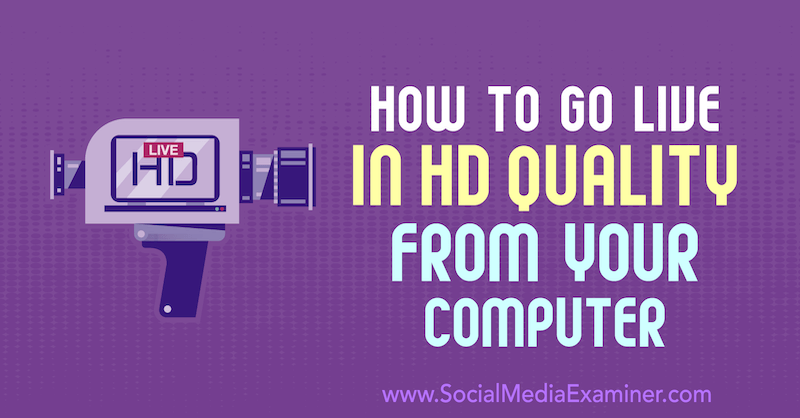
De ce să transmiteți videoclipuri live în înaltă definiție?
Dacă doriți să ajungeți în mod organic la cât mai mulți dintre adepții dvs. pe Facebook, YouTube sau LinkedIn, videoclip live este o modalitate excelentă de a o face. Fiecare dintre algoritmii acestor platforme prioritizează adesea conținutul transmis în direct.
În plus față de vizibilitatea feed-urilor, fluxurile live deschid oportunități de a comunica cu clienții dvs. în timp real prin intermediul comentariilor, iar acest angajament vă ajută și prezența. Dumneavoastră și publicul dvs. vă puteți angaja în întrebări și răspunsuri spontane pentru a-i ajuta în timp real, totul din confortul propriei case sau a biroului.
Și dacă transmiteți în flux de înaltă definiție (HD), mai multe nuanțe ale limbajului corpului dvs. vor apărea pe cameră. Adevăratul tău este mai ușor de văzut.
Dar cum te descurci cu streamingul de videoclipuri live de calitate atunci când nu ai un buget imens pentru echipamentele de studio? Pașii următori vă vor ajuta să începeți să difuzați videoclipuri live de calitate HD, fără a rupe banca.
# 1: Verificați viteza conexiunii la internet
Pentru mulți antreprenori și creatori, unul dintre cele mai mari obstacole în calea fluxului live de înaltă calitate este viteza conexiunii. Viteza internetului la domiciliu are uneori rate de încărcare reduse și mulți oameni doresc să transmită sau să difuzeze de pe o configurație de laptop slabă.
Puteți avea cele mai bune echipamente din lume, dar dacă rulați fluxul live pe Ethernet sau Wi-Fi (așa cum o veți face probabil dacă utilizați laptopul), viteza de încărcare este cea mai importantă parte.
Pentru a vă verifica viteza de internet, efectuați o căutare pe Google pentru „test de viteză de rulare” și faceți clic pe butonul Run Speed Test pentru a rula un diagnostic rapid.
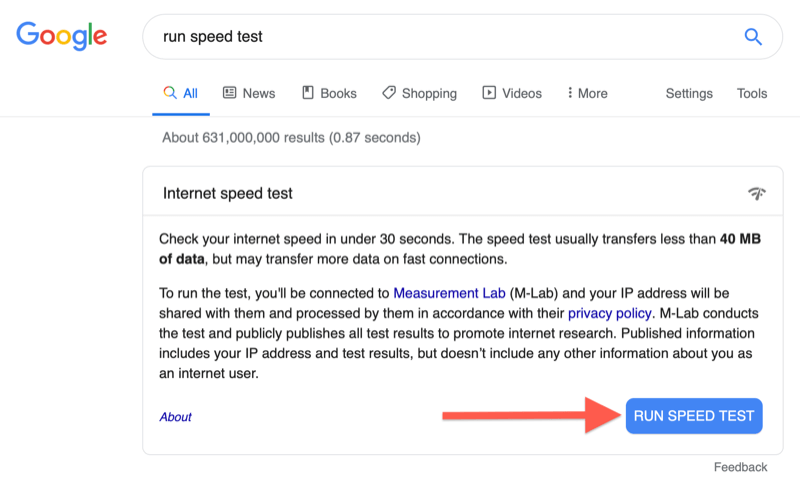
Pentru streamingul live HD, viteza de încărcare trebuie să fie de 5 Mbps și se recomandă o viteză de 10 Mbps. De asemenea, asigurați-vă că sursa dvs. de internet este cât mai liberă posibilă pentru a vă dedica fluxului live. (Configurările de acasă, în special, pot avea o mulțime de dispozitive inteligente conectate la Wi-Fi, care ar putea interfera cu fluxul dvs. live.)
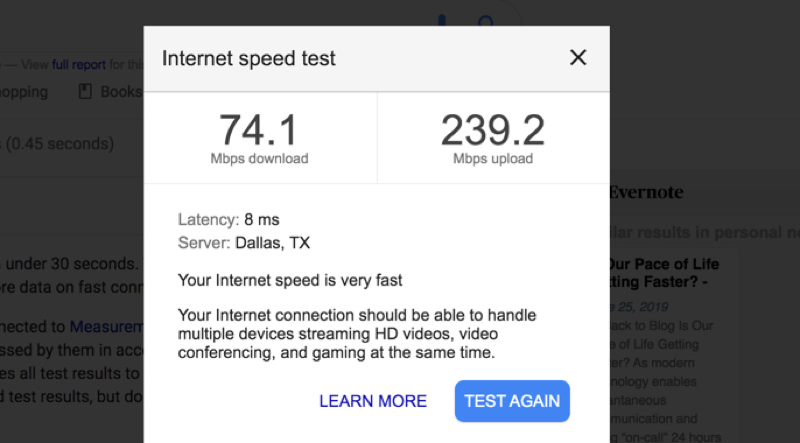
În plus, orice Wi-Fi poate experimenta momente de interferență. Pentru a vă asigura că aveți cea mai puternică configurare a conexiunii, luați în considerare conectarea unui cablu Ethernet la computer.
# 2: Eliberați spațiu de stocare pe laptop
O altă sursă comună de interferență este un dispozitiv suprasolicitat. Majoritatea laptopurilor pentru consumatori nu au fost concepute pentru a încărca imagini HD în timp real, dar mulți creatori de conținut o fac pentru ușurință și flexibilitate, inclusiv eu.
Pentru a ajuta motorul laptopului să funcționeze la maxim, eliberați cât mai mult spațiu de stocare posibil. O bună practică este să utilizați un hard disk extern pentru fișiere sau să încărcați totul în spațiul de stocare în cloud și să vă păstrați hard diskul liber.
„Dar nu sunt doar streaming? Nici măcar nu salvez acest videoclip pe unitatea mea! ” Acest lucru poate fi adevărat, dar cu streaming live HD, doriți să gestionați căldura laptopului. Dacă hard diskul este plin sau aproape plin, dispozitivul va trebui să lucreze mult mai mult pentru a ține pasul, iar căldura prelungită poate deteriora computerul în timp sau îi poate scurta durata de viață.
# 3: Selectați o cameră care poate transmite în direct în HD
În acest articol, ne vom concentra pe două tipuri de categorii de camere: reflexe digitale cu un singur obiectiv (DSLR) / camere și camere video fără oglindă.
DSLR și camerele fără oglindă au fost inițial concepute pentru fotografie. Dar, deoarece sunt ușoare și portabile, mulți oameni aleg să le folosească pentru streaming live, iar companiile de camere se adaptează pentru a face modelele mai noi să fie mai prietenoase cu videoclipurile în direct.
Majoritatea DSLR-urilor și camerelor fără oglindă sunt proiectate pentru a termina un videoclip la 30 de minute pentru a opri supraîncălzirea camerei. Dacă intenționați să transmiteți fluxuri live mai mult de 30 de minute, este posibil să nu fie cea mai bună opțiune pentru dvs.
Unele camere nu pot dezactiva informațiile UI (interfață utilizator) de pe ecran, așadar, dacă încercați să transmiteți în flux live cu una dintre aceste camere, nu veți putea obține un flux video curat. Alegeți o cameră care poate face ieșire HDMI curată de un anumit tip. Ceea ce vedeți pe ecranul camerei sau al camerei este exact ceea ce va fi afișat în fluxul live.
Cercetați camera pe care intenționați să o utilizați pentru a vă asigura că opțiunea de a dezactiva informațiile cadrului. O căutare rapidă pe Google despre „cum se face curățarea HDMI” plus modelul camerei dvs. vă va ajuta să vă asigurați că alegerea camerei dvs. poate îndeplini această sarcină.
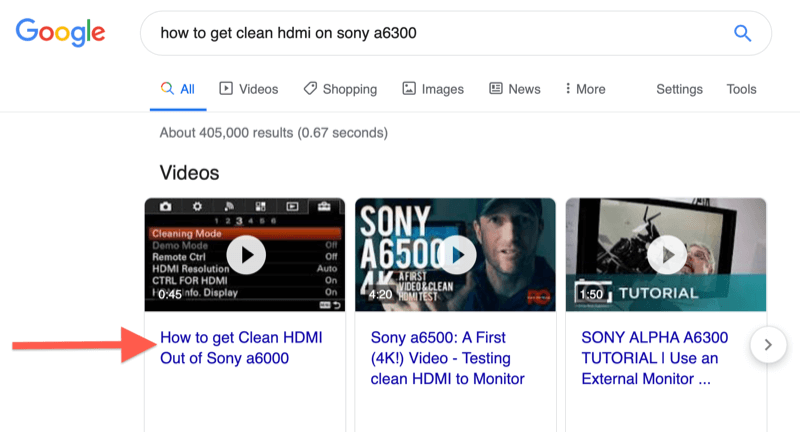
În comparație cu camerele, camerele video sunt puțin mai voluminoase. Dar dacă știi că vei face o mulțime de fluxuri live mai mult de 30 de minute, achiziționarea unei camere video poate fi o investiție înțeleaptă.
O cameră video de bază poate face treaba. Este, de asemenea, o opțiune bună dacă vă vedeți în viitor configurând mai multe camere. Luria Petrucci a împărtășit patru niveluri de echipamente video live care vă poate ajuta să găsiți setarea potrivită pentru bugetul dvs.
# 4: Conectați portul HDMI sau SDI al camerei dvs. la USB
Pentru a obține imagini 1080p sau 4K de pe camera dvs. în laptop sau desktop, aveți nevoie de ceea ce se numește a convertor pentru a vă converti fluxul video HDMI în conținut USB-friendly în timp real. Pentru a realiza acest lucru, veți avea nevoie de un convertor HDMI-USB sau de un card de captură HDMI.
Există mai multe tipuri diferite de convertoare pe piață. Marcile populare includ Magie neagră și Pisica. Am vrut o configurare plug-and-play simplă, așa că folosesc Conector AJA U-TAP (345 USD MSRP).

Am versiunea care are intrare HDMI. Dacă utilizați o cameră care utilizează o intrare SDI, ei au și această opțiune. Intrările SDI sunt mai frecvente la camerele de ultimă generație, cum ar fi camerele de calitate TV, deoarece partea feminină se înșurubează la partea masculină, deci dacă cineva trece peste un cablu, nu vă deconectează fluxul.
# 5: Alegeți sursa audio pentru fluxul dvs. live
Există două abordări pe care le puteți lua pentru a rezolva sunetul atunci când transmiteți în direct în HD de la o cameră DSLR / mirrorless sau cameră video.
Prima opțiune este să atașați un microfon la camera pe care o veți folosi pentru intrarea dvs. video, astfel încât totul să provină dintr-un singur loc. Pentru a vizualiza acest lucru, pot atașa un microfon cu pistol în partea superioară a camerei, așa cum se arată aici:

Avantajul acestei abordări este că sunetul și videoclipul dvs. vor fi sincronizate, deoarece tot conținutul dvs. provine din aceeași sursă.
Dacă aveți deja niște echipamente audio și vă actualizați câteodată, puteți, de asemenea, să faceți ca sunetul și videoclipul dvs. să provină din locații separate. De exemplu, am început pe un Microfon albastru Yeti (129,99 dolari MSRP). Încă folosesc acel microfon destul de regulat în munca de zi cu zi, așa că pentru această configurare l-am tras pentru fluxul meu audio.
Obțineți instruire în marketing YouTube - online!

Doriți să vă îmbunătățiți implicarea și vânzările cu YouTube? Apoi, alăturați-vă celei mai mari și mai bune adunări de experți în marketing YouTube, pe măsură ce împărtășesc strategiile lor dovedite. Veți primi instrucțiuni live pas cu pas axate pe Strategia YouTube, crearea de videoclipuri și anunțurile YouTube. Deveniți eroul de marketing YouTube pentru compania și clienții dvs. pe măsură ce implementați strategii care obțin rezultate dovedite. Acesta este un eveniment de instruire online live de la prietenii dvs. de la Social Media Examiner.
CLICK AICI PENTRU DETALII - VÂNZAREA ÎNCHEIE 22 SEPTEMBRIE!Este posibil să introduceți simultan câteva intrări USB diferite în laptop, așa că luați în considerare obținerea unui adaptor multi-USB de calitate. Articolele realizate de Anker sunt o investiție, dar merită. Folosesc adaptorul de 5 intrări prezentat mai jos pentru a conecta camera, microfonul, cablul Ethernet și mouse-ul în timpul unui flux live. (Acest lucru funcționează bine, deoarece MacBook Pro are doar două porturi, astfel încât un port merge la acest adaptor și celălalt merge la sursa mea de alimentare.)
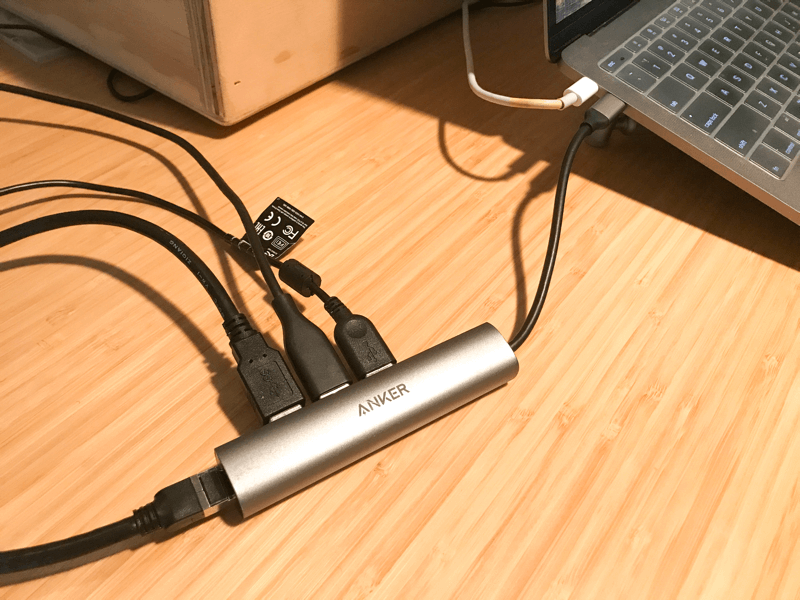
Configurarea acestui lucru poate dura ceva timp. Veți găsi o serie de tutoriale de configurare pe internet. Unul care mi-a plăcut și l-am adoptat a fost Tutorialul Soapbox Station al Wistia (dar cu un Sony A6300 în loc de un Sony A6000). Aceasta este configurarea pe care am folosit-o pentru această transmisie specială:

Ceea ce îmi place la configurarea Soapbox este că pot transporta cutia în jurul casei sau biroului meu, să o conectez și să plec. Iată o configurație pe care o pot face de pe masa mea de bucătărie care necesită un singur plug-in:
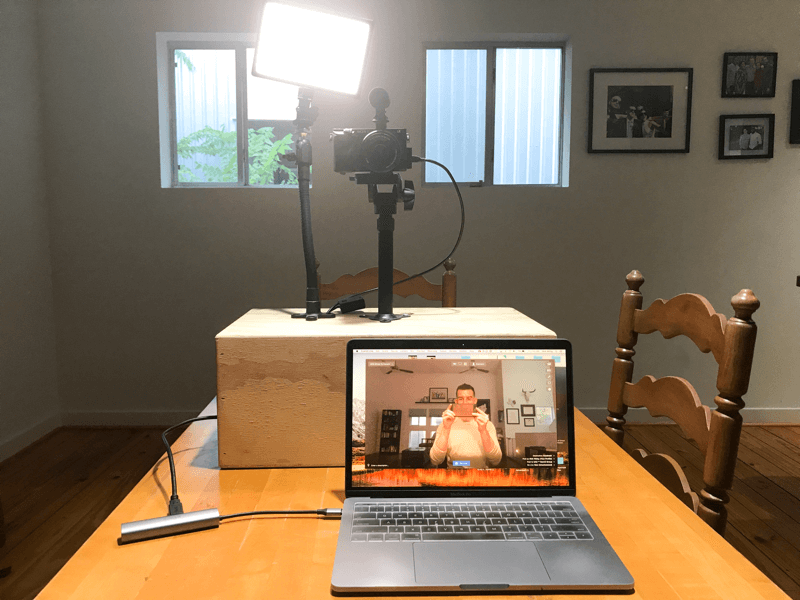
# 6: Selectați o configurare software pentru transmisia video live
Aveți câteva opțiuni software diferite pentru streaming live și, înainte de a alege una, cel mai bine este să determinați ce clopote și fluiere s-ar putea să doriți.
Cea mai simplă opțiune este să transmiteți în flux nativ platforma dvs. la alegere. Deoarece aveți un convertor, Facebook sau YouTube vă vor permite să selectați convertorul ca ieșire audio și video. Pur și simplu configurați-l și plecați!
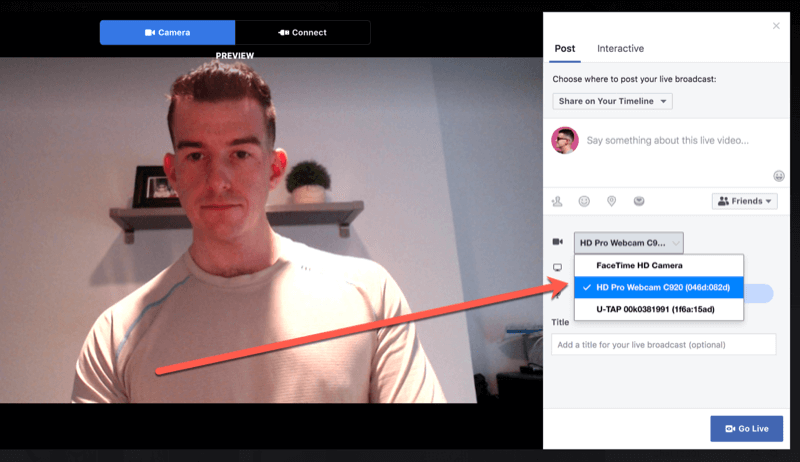
Dacă doriți să utilizați o siglă sau suprapuneri frumoase sau să comutați înainte și înapoi între un ecran sau mai multe camere, poate doriți să utilizați software de la terți, cum ar fi Zoom (planuri gratuite și plătite, începând de la 14,99 USD / lună), Fi. Trăi (planuri gratuite și plătite, începând de la 29,99 USD / lună), Wirecast (249 USD în sus) sau vMix (Edițiile HD încep de la 60 USD).
Îmi execut configurarea de pe un singur MacBook Pro și îmi place să comut înainte și înapoi între o fotografie directă către cameră și o partajare a ecranului, astfel încât software-ul meu la alegere este Ecamm Live (planurile încep de la 15 USD / lună).
În Ecamm Live, pot crea „scene” cu diferite configurări și apoi să comut înainte și înapoi între mai multe configurări folosind comenzi rapide rapide de la tastatură. Iată configurarea mea directă către cameră:
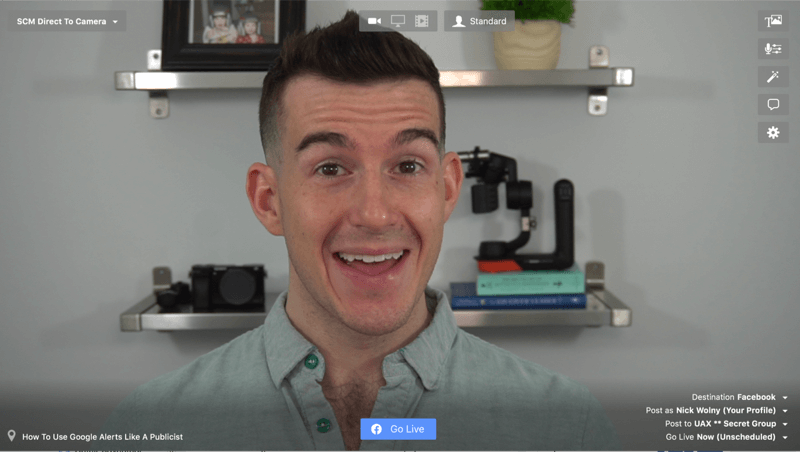
De asemenea, îmi pot salva camera și microfonul la alegere pentru fiecare setare. Pentru a ilustra, îmi schimb camera pe o cameră web clip-on când sunt partajată de ecran, astfel încât să pară că privesc ecranul mai degrabă decât să privesc în jos.
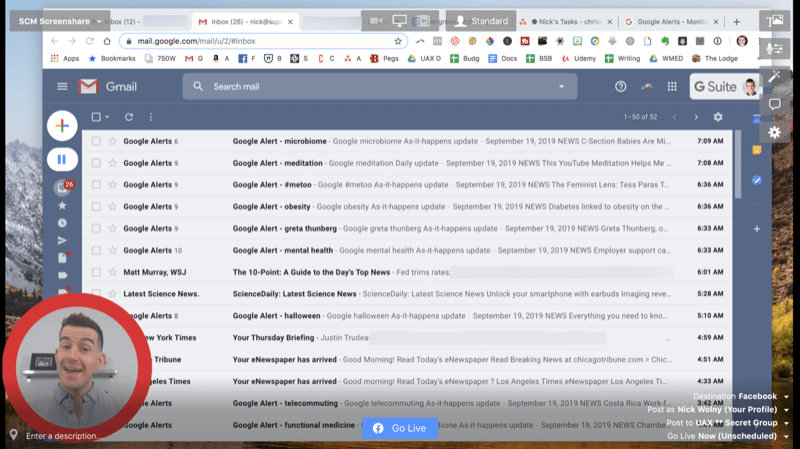
De asemenea, puteți face comentariile dvs. să apară într-o fereastră din Ecamm, cu excepția momentului în care transmiteți în direct într-un grup secret de Facebook. Datorită restricțiilor privind permisiunea, veți putea vedea comentariile, dar nu cine comentează.
Deoarece nu veți rula videoclipul prin camera web a laptopului sau o cameră web clip-on, nu uitați să priviți direct camera în timpul fluxului live, nu pe ecranul computerului.
Acest lucru poate necesita o anumită practică sau repoziționare, mai ales pentru a vedea în mod eficient comentariile pe măsură ce apar. În acest exemplu, am transmis live la un grup secret de clienți de pe Facebook. Am vrut să știu cine comentează cu ce, așa că mi-am așezat telefonul sub camera cu feedul live. Este mic, dar este acolo!
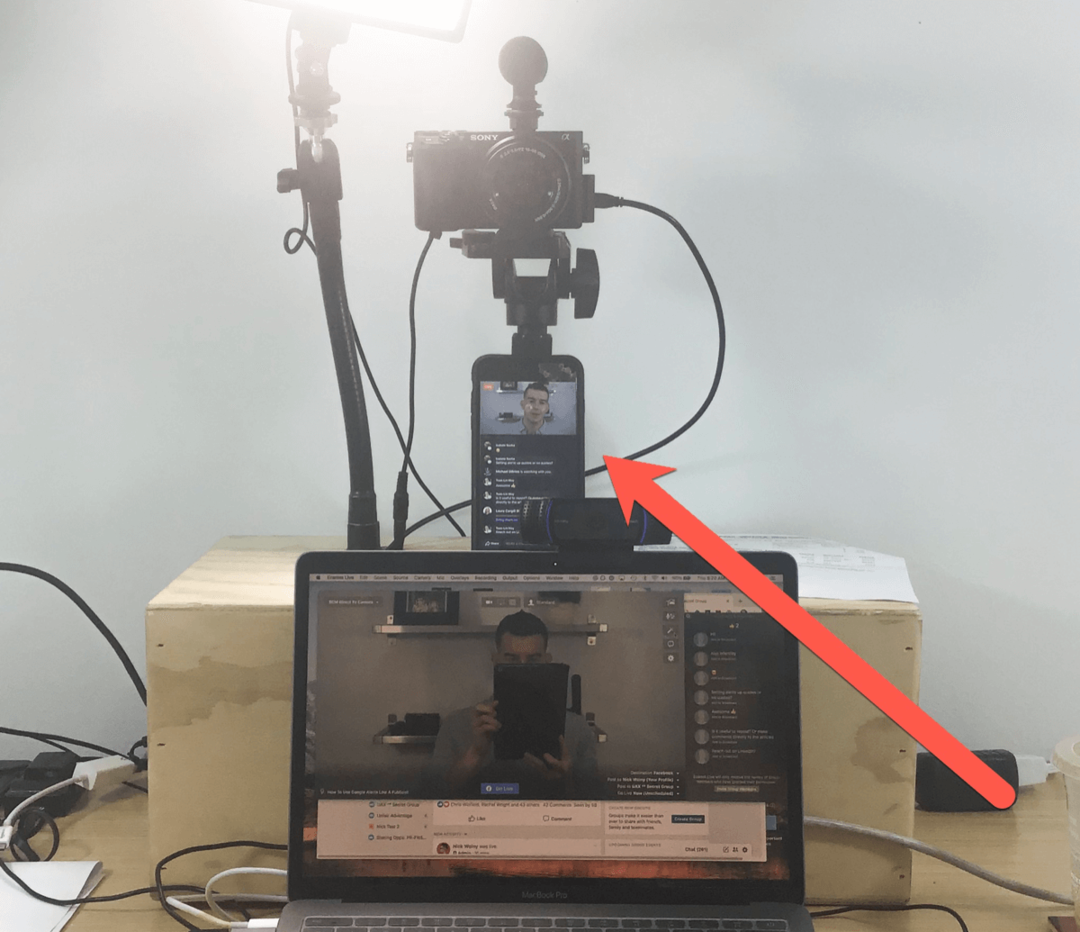
Dacă alegeți această opțiune, nu uitați să transformați sunetul pe telefon până la capăt, astfel încât să nu întâlniți reverbere audio.
# 7: Testează-ți configurarea de streaming live
Dacă sunteți mai nou în streaming live, se poate simți că există o mulțime de tehnologie pentru a rula simultan, și există! Luați în considerare crearea unei pagini separate (cum ar fi o pagină de afaceri Facebook) pe care o puteți folosi ca un cont fals pentru a vă testa fluxurile live și a le urmări înainte de a intra în direct în lume.
Câteva lucruri de testat în timpul fluxului live includ:
- Iluminat: Deoarece camerele de ultimă generație au setări mai personalizabile, poate fi necesar să vă reglați împrejurimile și iluminatul pentru a vă asigura că sunteți vizibil în mod clar.
- Calitatea sunetului: Verificați dacă sunetul dvs. este curat și nu aveți nicio întârziere neobișnuită între fluxurile audio și video.
- Optică: Încercați să vă antrenați direct în cameră sau să creați imaginile exacte pe care le doriți. Dacă există elemente care vă distrag atenția în fundal sau probleme de focalizare cu camera dvs., aveți grijă de acestea acum, astfel încât să nu vă faceți griji despre ele în mijlocul fluxului live.
Dacă faci scene diferite, practică comutarea între scene.
Sfaturi pentru a vă atrage audiența în timpul (și după) videoclipul dvs. live
Ești live! Atunci când transmiteți un flux live direct către cameră, există câteva lucruri pe care le puteți face pentru a vă menține calmul, sporind în același timp implicarea.
Stabiliți regulile de bază atât pentru fluxul live, cât și pentru reluarea dvs. Amintiți-vă, majoritatea oamenilor vor urmări reluarea. Încurajați atât spectatorii live, cât și redarea spectatorilor să comenteze pe parcurs.
Îmi place să recunosc că cineva a pus o întrebare și că îi văd întrebarea cu ceva de genul „Bob, văd întrebarea ta, înconjurând înapoi la el într-o clipă. ” Acest lucru îi ajută pe spectatori să știe că, dacă participă, vor primi răspunsuri la întrebări și comentarii validat. De asemenea, vă împiedică să vă pierdeți trenul de gândire în mod repetat în timpul prezentării.
Dacă intenționați să comutați între ecrane, este util să vă întoarceți frecvent la scena directă a camerei, astfel încât oamenii să vă poată vedea fața și să aprecieze calitatea configurării dvs.
După transmiterea live, o tactică frecvent ratată pe Facebook este să reveniți și să reacționați și să răspundeți la orice comentarii pe care le-ați primit în timpul difuzării. Acest lucru va ajuta la stimularea conversațiilor și la creșterea vizibilității reluării.
Concluzie
Majoritatea utilizatorilor de rețele sociale pot transmite videoclipuri live, dar nu sunt configurați pentru a produce conținut la acest nivel de calitate a difuzării. Investind timp și resurse pentru a vă îmbunătăți jocul live-stream, veți putea să vă ridicați peste zgomot, opriți utilizatorii să deruleze la mijloc și încântați oamenii să interacționeze cu experiența dvs. de înaltă rezoluție în timp real.
Tu ce crezi? Intrați în direct de pe computer? Ce sfaturi și trucuri puteți recomanda. Împărtășiți-vă gândurile în comentariile de mai jos.
Mai multe articole despre marketing cu videoclip live:
- Explorați cum să utilizați videoclipuri live în lansarea unui produs.
- Descoperiți șase moduri de a dezvolta clienți potențiali și de a crește vânzările folosind videoclipuri live.
- Aflați cum să transmiteți cu ușurință videoclipuri live cu mai multe camere pentru Facebook Live.



